浏览器无法显示图片,如何解决 浏览器打开网页图片不加载
更新时间:2023-11-30 16:57:08作者:xiaoliu
浏览器无法显示图片,如何解决,当我们浏览网页时,有时候会遇到浏览器无法显示图片的情况,这种问题常常让人感到困扰,因为图片是网页内容的重要组成部分,无法加载图片会影响我们对网页的完整体验。幸运的是这个问题通常可以通过一些简单的方法来解决。在本文中我们将探讨一些常见的解决方法,帮助大家解决浏览器打开网页图片不加载的困扰。
步骤如下:
1.在系统桌面,依次点击“开始/Windows系统/控制面板”菜单项。
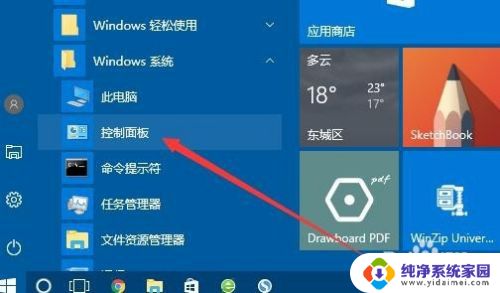
2.在打开的控制面板窗口中,我们点击“Internet选项”图标。
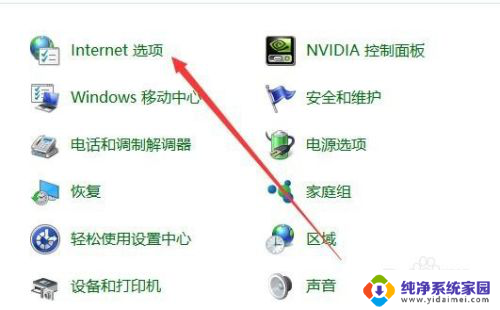
3.这时就会打开Internet选项窗口,在窗口中我们点击“高级”选项卡。
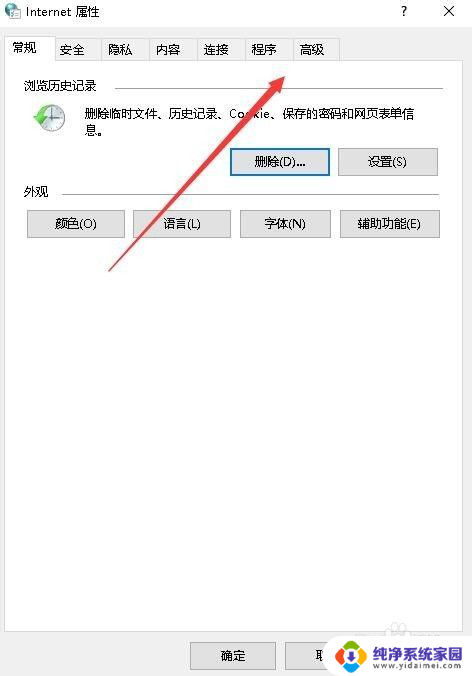
4.在打开的高级设置窗口中,我们选中“显示图片”前面的复选框。最后点击确定按钮。
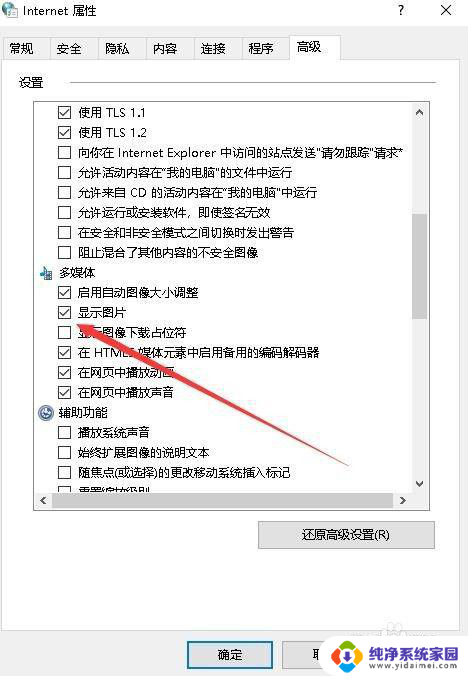
以上是关于浏览器无法显示图片的解决方法,请按照以上步骤尝试解决问题。
浏览器无法显示图片,如何解决 浏览器打开网页图片不加载相关教程
- 浏览器图片打不开什么原因 IE浏览器图片无法显示怎么办
- 谷歌浏览器网页图片显示不出来 Chrome浏览器图片不显示的解决方法
- 网页打开后图片显示不出来 如何解决浏览器打开网页图片不显示
- 为什么浏览器无法显示网页 浏览器显示无法加载网页
- microsoft edge图片加载不出来 Edge浏览器无法显示图片怎么办
- 为什么网页打开图片显示不出来 浏览器打开网页图片不显示是怎么回事
- edge浏览器加载不出图片 如何在Microsoft Edge中设置网站图片权限
- 怎么打开浏览器无痕模式 Microsoft Edge浏览器无痕浏览网页的方法
- 谷歌浏览器显示无法打开网页 谷歌浏览器无法访问特定网站的解决方法
- 网页打不开的图片 网页图片无法显示的解决方法
- 笔记本开机按f1才能开机 电脑每次启动都要按F1怎么解决
- 电脑打印机怎么设置默认打印机 怎么在电脑上设置默认打印机
- windows取消pin登录 如何关闭Windows 10开机PIN码
- 刚刚删除的应用怎么恢复 安卓手机卸载应用后怎么恢复
- word用户名怎么改 Word用户名怎么改
- 电脑宽带错误651是怎么回事 宽带连接出现651错误怎么办